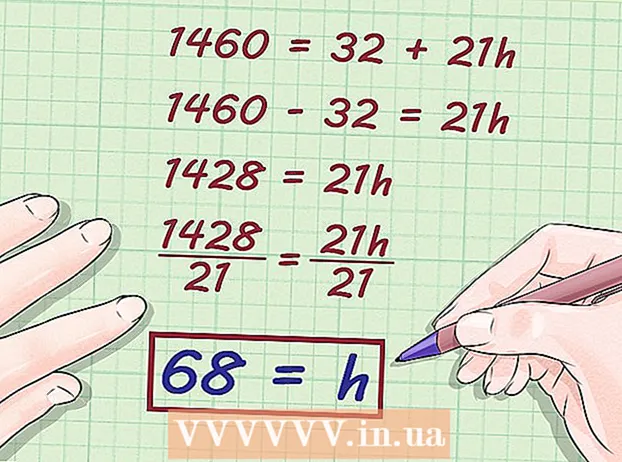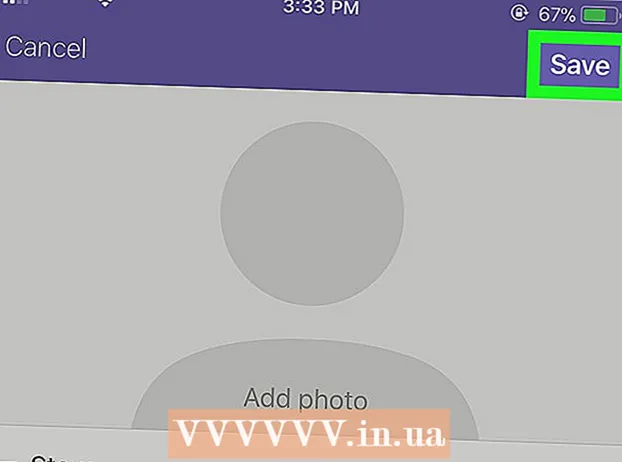ผู้เขียน:
Randy Alexander
วันที่สร้าง:
24 เมษายน 2021
วันที่อัปเดต:
26 มิถุนายน 2024

เนื้อหา
บทความนี้จะแสดงวิธีค้นหาไฟล์รูปภาพและวิดีโอที่ดาวน์โหลดลงในโทรศัพท์หรือแท็บเล็ต Android ของคุณ
ขั้นตอน
วิธีที่ 1 จาก 2: ใช้ซอฟต์แวร์จัดการไฟล์
เปิดถาดแอปพลิเคชัน ถาดแอปพลิเคชันคือรายการแอปพลิเคชันบนอุปกรณ์ คุณสามารถเปิดถาดแอพได้โดยแตะไอคอนที่มีจุดเล็ก ๆ 6 หรือ 9 จุดใต้หน้าแรก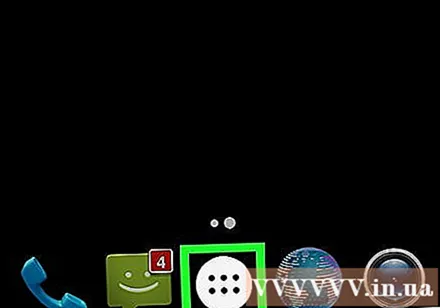
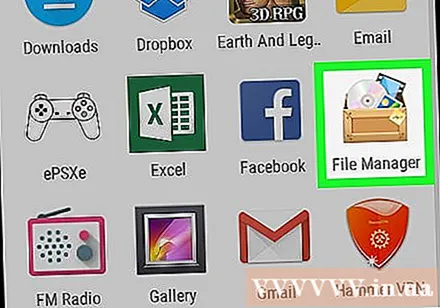
คลิก ดาวน์โหลด (ดาวน์โหลด), ไฟล์ของฉัน (File) หรือ ตัวจัดการไฟล์ (การจัดการไฟล์). ชื่อแอพพลิเคชั่นอาจแตกต่างกันไปขึ้นอยู่กับอุปกรณ์- หากคุณไม่เห็นตัวเลือกใด ๆ ข้างต้นแสดงว่าอุปกรณ์ของคุณอาจไม่มีซอฟต์แวร์จัดการไฟล์ในอุปกรณ์ของคุณ คุณสามารถไปที่ Google Play store เพื่อดาวน์โหลดและติดตั้งแอป
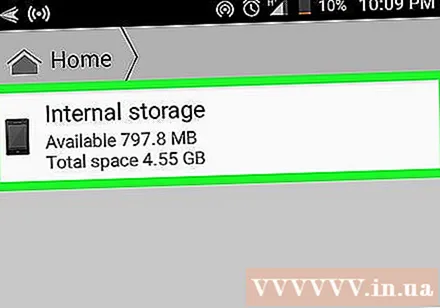
เลือกโฟลเดอร์ หากคุณเห็นเพียงโฟลเดอร์เดียวให้แตะชื่อโฟลเดอร์ หากอุปกรณ์ของคุณใช้การ์ด SD คุณจะเห็นโฟลเดอร์สองโฟลเดอร์ที่แตกต่างกันโฟลเดอร์หนึ่งสำหรับการ์ด SD และอีกโฟลเดอร์หนึ่งสำหรับที่เก็บข้อมูลภายใน โฟลเดอร์ดาวน์โหลดอาจอยู่ในโฟลเดอร์เหล่านั้นทั้งนี้ขึ้นอยู่กับการตั้งค่าอุปกรณ์ของคุณ
คลิกรายการ ดาวน์โหลด. คุณอาจต้องเลื่อนลงเพื่อค้นหา ทุกสิ่งที่คุณดาวน์โหลดลงในอุปกรณ์ของคุณอยู่ในโฟลเดอร์นี้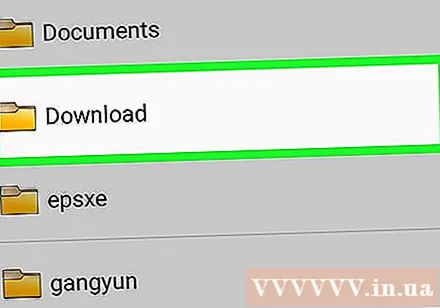
- หากคุณไม่พบรายการดาวน์โหลดคุณอาจต้องค้นหาในโฟลเดอร์อื่น ๆ
วิธีที่ 2 จาก 2: ใช้เบราว์เซอร์ Chrome
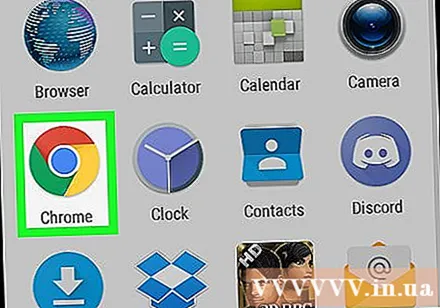
เปิดเบราว์เซอร์ Chrome ไอคอนเบราว์เซอร์นี้เป็นวงกลมสี่สี ได้แก่ แดงน้ำเงินเหลืองและเขียวเรียกว่า "Chrome" บนหน้าจอหลัก หากมองไม่เห็นให้ดูในถาดแอป- วิธีนี้จะช่วยให้คุณค้นหาไฟล์ที่ดาวน์โหลดจากเบราว์เซอร์ Chrome ได้อย่างรวดเร็ว
แตะไอคอน ⁝ ที่มุมขวาบนของเบราว์เซอร์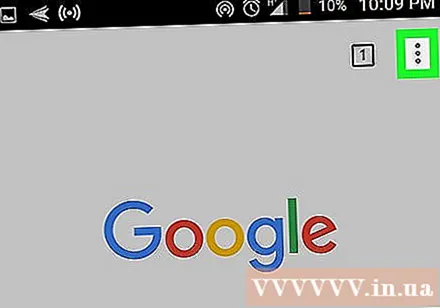
แตะรายการ ดาวน์โหลด (ไฟล์ที่ดาวน์โหลดมา) ซึ่งจะแสดงรายการไฟล์ที่ดาวน์โหลดจากเบราว์เซอร์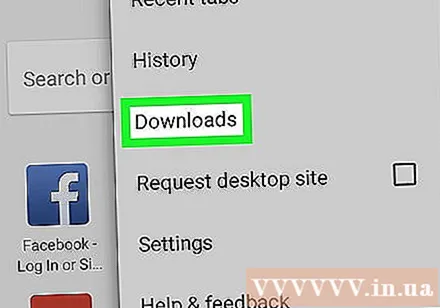
- หากต้องการดูการดาวน์โหลดบางประเภทให้แตะไอคอน ☰จากนั้นเลือกประเภทไฟล์ (เช่นเสียงภาพ) ที่คุณต้องการดู
- หากต้องการค้นหาการดาวน์โหลดบางรายการให้แตะไอคอนแว่นขยายที่ด้านบนสุดของหน้าจอ